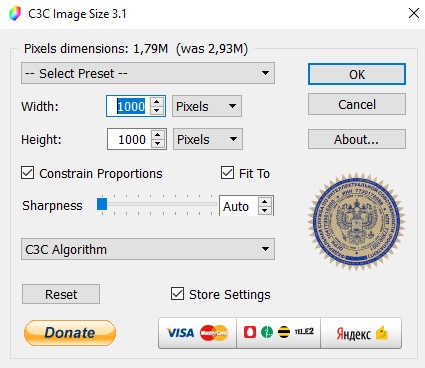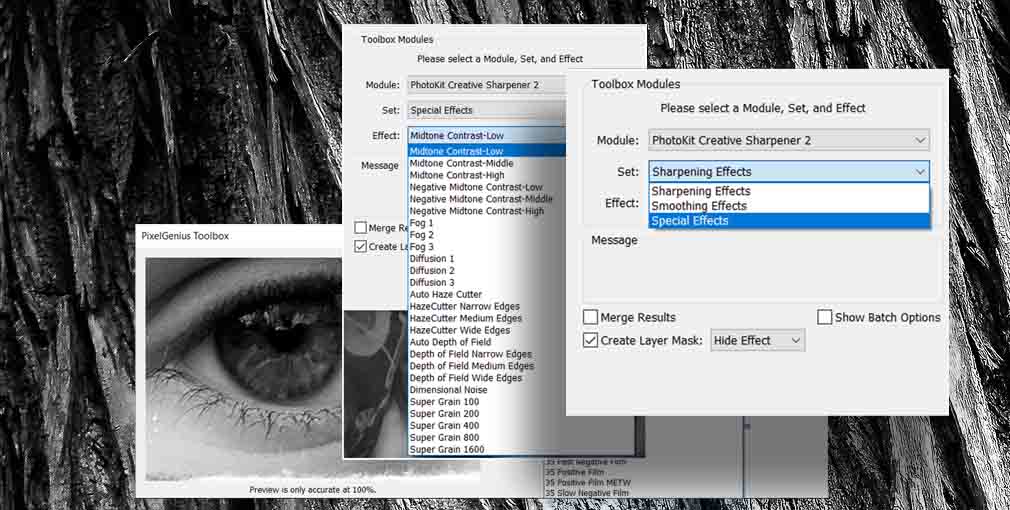Неонове сяйво в Gimp
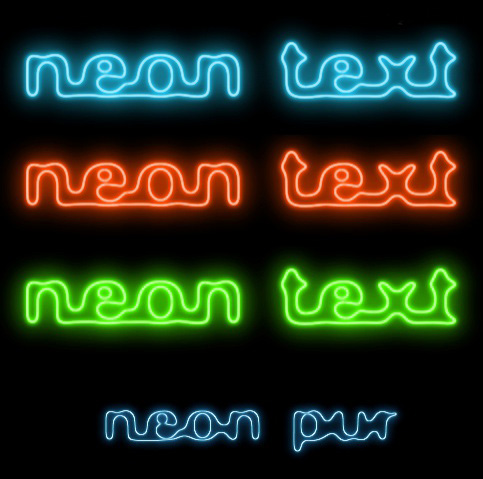
Робота з текстом
У цьому простому уроці я покажу Вам, як створити чудове неонове сяйво в Gimp всього за кілька простих кроків.
Цей урок включає в себе 5 кроків і потребують близько 7 хвилин на виконання від користувача середнього рівня.
Крок 1
Створіть у Gimp пусте зображення розміром 500x180 px, вибравши чорний як колір фону. Виберіть інструмент Текст (Text-tool) і напишіть neon text (або інший текст на Ваш вибір) розміром 80. Помістіть текст по центру зображення. Потім виберіть у меню Gimp Шар → Шар до розміру зображення (Layer → Layer to Picture size).
Крок 2
Активуйте інструмент Пензель (P, Brush-tool), виберіть жорсткий пензлик розміром13, після чого намалюйте з'єднання між буквами, щоб кожне слово перетворилося на єдиний об'єкт. Не обов'язково, щоб ці з'єднання були ідеальними. Нам потрібно проробити ці маніпуляції, оскільки неоновий текст завжди з'єднаний між собою.
Крок 3
Тепер вибираємо в меню Gimp Фільтр → Розмивання → Гаусове розмивання: 15px (Filter → Blur → Gaussian blur: 15px).
Після цього вибираємо в меню Колір → Криві (Colors → Curves) і вибираємо Альфа (Alpha) як канал (в випадаючому списку в лівому верхньому куті). Тепер пересуваємо нижню ліву точку в центр, також у центр пересуваємо верхню точку.
Крок 4
Наступним етапом уроку вибираємо в меню Фільтри → Альфа на емблему → Неон (Filter → Alpha to Logo → Neon) і задаємо такі значення:
Крок 5
У якості останнього штриха цього уроку додамо тексту ще більше сяйва. Активуйте шар із зображенням сяйва і продублюйте його. До продубльованого шару застосуйте Гаусове розмивання (Gaussian Blur): 35px. Якщо Вам здасться, що сяйва все ще недостатньо - просто продублюйте цей шар ще раз.
Остаточний варіант повинен виглядати приблизно так:
Цей урок включає в себе 5 кроків і потребують близько 7 хвилин на виконання від користувача середнього рівня.
Крок 1
Створіть у Gimp пусте зображення розміром 500x180 px, вибравши чорний як колір фону. Виберіть інструмент Текст (Text-tool) і напишіть neon text (або інший текст на Ваш вибір) розміром 80. Помістіть текст по центру зображення. Потім виберіть у меню Gimp Шар → Шар до розміру зображення (Layer → Layer to Picture size).

Крок 2
Активуйте інструмент Пензель (P, Brush-tool), виберіть жорсткий пензлик розміром13, після чого намалюйте з'єднання між буквами, щоб кожне слово перетворилося на єдиний об'єкт. Не обов'язково, щоб ці з'єднання були ідеальними. Нам потрібно проробити ці маніпуляції, оскільки неоновий текст завжди з'єднаний між собою.

Крок 3
Тепер вибираємо в меню Gimp Фільтр → Розмивання → Гаусове розмивання: 15px (Filter → Blur → Gaussian blur: 15px).
Після цього вибираємо в меню Колір → Криві (Colors → Curves) і вибираємо Альфа (Alpha) як канал (в випадаючому списку в лівому верхньому куті). Тепер пересуваємо нижню ліву точку в центр, також у центр пересуваємо верхню точку.

Крок 4
Наступним етапом уроку вибираємо в меню Фільтри → Альфа на емблему → Неон (Filter → Alpha to Logo → Neon) і задаємо такі значення:
- Розмір ефекту (Effect size): 40
- Колір тла (Background color): black
- Колір сяйва (Glow color): виберіть будь-який колір, який Вам подобається.

Крок 5
У якості останнього штриха цього уроку додамо тексту ще більше сяйва. Активуйте шар із зображенням сяйва і продублюйте його. До продубльованого шару застосуйте Гаусове розмивання (Gaussian Blur): 35px. Якщо Вам здасться, що сяйва все ще недостатньо - просто продублюйте цей шар ще раз.
Остаточний варіант повинен виглядати приблизно так:

Автор: Інтернет Переклад: svit4u
Ctrl
Enter
Помітили помЫлку
Виділіть текст та натисніть Ctrl+EnterКоментарі (0)
Топ із цієї категоріі
 Перефарбовуємо літо в осінь в Photoshop
Перефарбовуємо літо в осінь в Photoshop Друзі, цього разу я збираюся показати вам простий трюк, як зробити зелене листя червоним, як восени, в Photoshop.